- 系统
- 教程
- 软件
- 安卓
时间:2017-06-23 来源:u小马 访问:次
最近有网友提问Win10官网小编电脑公司Win10纯净版开始菜单背景显示橙黄色怎么设置?他是颜色控,就喜欢把所有的颜色都设置成橙黄色。小编存在的问题就是帮助用户解决问题的。电脑公司Win10纯净版开始菜单背景颜色还是挺容易更改的,下面就是电脑公司Win10纯净版开始菜单背景显示橙黄色的教程。
1、首先将程序固定在开始屏幕中;
2、右键单击软媒魔方磁贴—更多—打开文件所在位置,如下图所示:
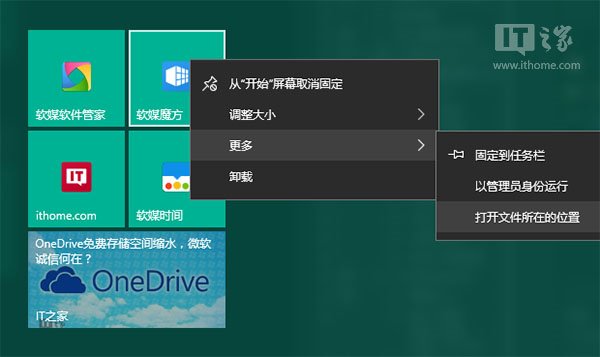
3、在打开的开始菜单目录中找到魔方快捷方式,右键单击—打开文件所在的位置,如下图所示:
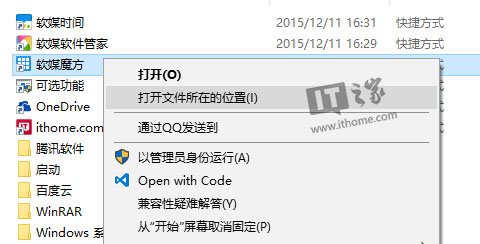
在打开的目录中你能够看到魔方主程序文件名为pcmaster.exe。
4、在桌面新建文本文档,将其重命名为pcmaster.VisualElementsManifest.xml
注意:要去掉文本文档默认的.txt后缀
用记事本打开pcmaster.VisualElementsManifest.xml,将以下代码复制到文档中保存。
ForegroundText="light"
BackgroundColor="#49825a"
ShowNameOnSquare150x150Logo="on"
>
5、将编写好的pcmaster.VisualElementsManifest.xml复制到pcmaster.exe文件目录中。
6、到了最关键的步骤。在第三步图中所示的位置(魔方快捷方式),打开命令提示符。操作方法:点击文件—打开命令提示符—以管理员身份打开命令提示符。
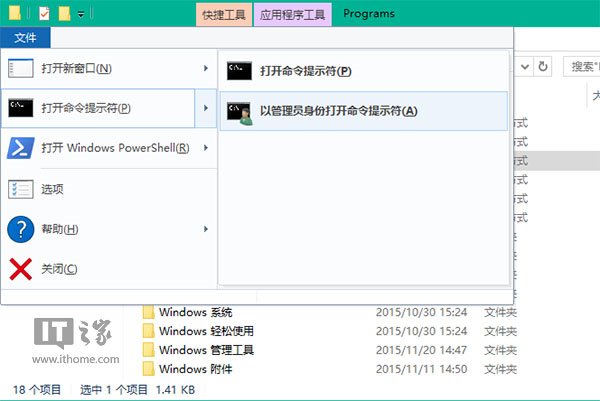
输入下面的命令回车运行:
for %f in (*.*) do copy /b "%f" +,,
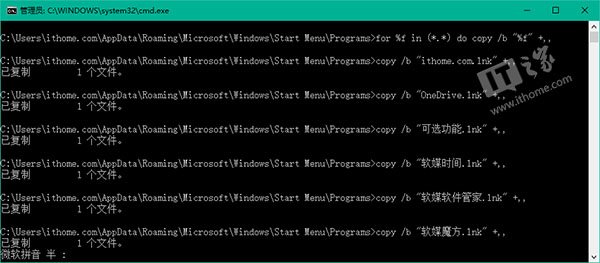
这步操作的目的是清理磁贴缓存,你可以多尝试几次,或者将磁贴取消固定,再重新固定到开始屏幕中。效果如下图所示,你会发现磁贴背景颜色已经发生了变化。
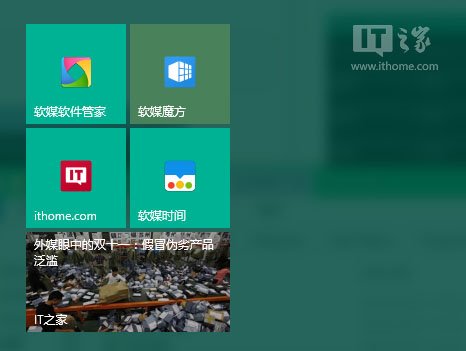
到这里有必要对以上代码做一些解释了:
ForegroundText表示磁贴标题的颜色,一共有两种:light代表白色,dark代表灰色;
BackgroundColor代表背景颜色,这里使用的是RGB颜色值的16进制表示;
ShowNameOnSquare150x150Logo代表是否显示磁贴名称;
如果你还想修改磁贴图标,可以增加以下两个属性:
Square150x150Logo
Square70x70Logo
以上两个属性分别代表中等和小尺寸状态下的图标,属性值使用图标文件的相对路径。
比如,在pcmaster.exe同目录下新建名为image的文件夹,将自己制作好的图标文件放到文件夹中即可。如下图所示,这里制作了一张格式为png的图标,全名为tweakcube.png。
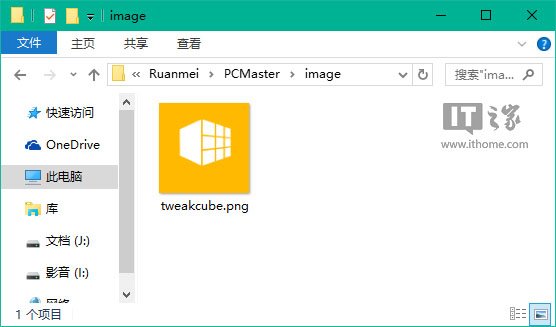
如果自制的图标尺寸大于磁贴尺寸,最终会覆盖背景颜色。最后附上pcmaster.VisualElementsManifest.xml完整的代码:
ForegroundText="light"
BackgroundColor="#49825a"
ShowNameOnSquare150x150Logo="on"
Square150x150Logo="imagetweakcube.png"
Square70x70Logo="imagetweakcube.png"
>
修改好后再次执行第六步清理缓存(或重新固定磁贴),最终可得到如下效果:
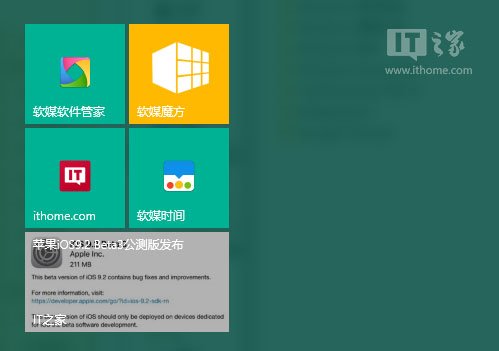
以上的全部内容就是Win10官网小编为大家带来的电脑公司Win10纯净版开始菜单背景显示橙黄色教程了。更改菜单背景颜色就是这么简单。想要更改其他颜色的朋友可以来我们的Win10官网查看其他颜色的更改教程。希望小编的教程真的能帮助到大家,谢谢你们对小编的支持。





